Cum se folosește o parolă alfanumerică personalizată pe iPhone și iPad
Miscelaneu / / August 05, 2021
Dacă doriți să vă protejați iPad-ul sau iPhone-ul mai sigur de accesul neautorizat, există câteva vești bune. Acum puteți crea o parolă alfanumerică personalizată în iOS și iPadOS. În virtutea acestui fapt, veți putea folosi coduri de trecere mult mai avansate, pe care potențialii intruși nu le vor putea ghici atât de ușor.
Când vă configurați un nou iPad sau iPhone, iOS are nevoie de dvs. pentru a introduce în mod implicit o parolă numerică din șase cifre. Acest lucru vă permite să vă securizați dispozitivul. Este suficient pentru majoritatea utilizatorilor, dar destul de înțeles, unii oameni sunt mai preocupați de securitate. Pentru ei, o parolă mai complexă, care conține atât cifre, cât și alfabete, este o opțiune mai bună. Aici intervine importanța codurilor de acces alfanumerice.
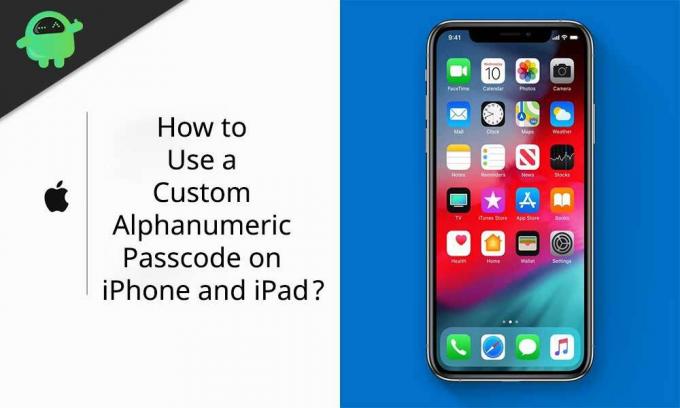
Cum să vă securizați iPad-ul și iPhone-ul cu o parolă alfanumerică personalizată
Din fericire, configurarea unei parole alfanumerice personalizate în loc de codul numeric obișnuit din șase cifre pe iOS și iPadOS este un proces destul de simplu. Mai jos am enumerat toți pașii pe care trebuie să îi urmați pentru același lucru.
- Deschideți meniul Setări de pe ecranul de pornire al iPad-ului sau iPhone-ului.
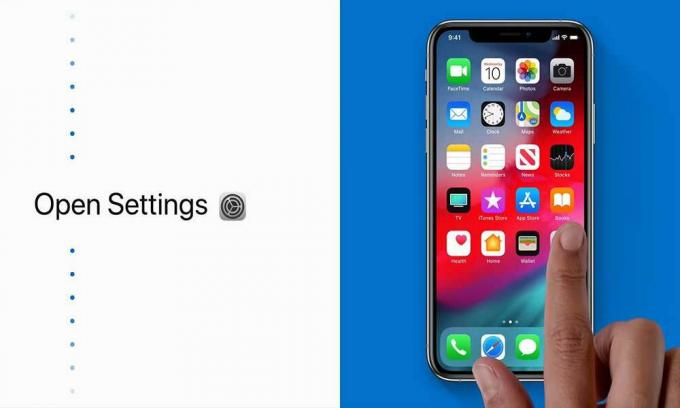
- Derulați în jos și alegeți opțiunea „Face ID și parolă”. În cazul în care dispozitivul dvs. nu acceptă Face ID, puteți alege opțiunea „Touch ID și parolă”.

- Acum derulați în jos și selectați opțiunea Schimbare parolă. Va trebui să introduceți parola actuală înainte de a fi direcționat la secțiunea următoare.

- Acum vi se va solicita să tastați o nouă parolă. Dar înainte de aceasta, alegeți „Opțiuni pentru parolă”.
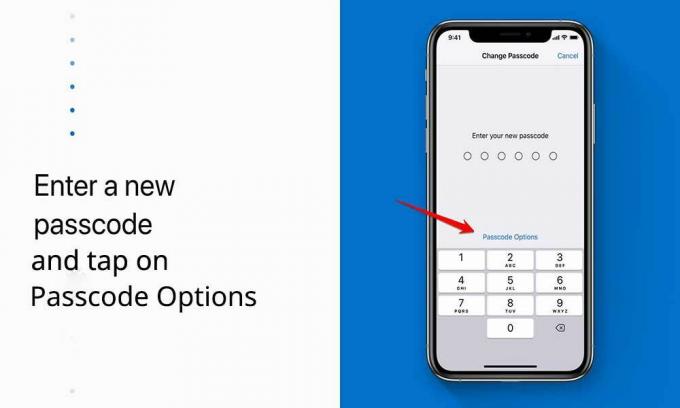
- În meniul care apare, veți putea selecta dintre trei tipuri de coduri de acces diferite. Alegeți „Cod alfanumeric personalizat”.
- Acum, continuați să introduceți noul cod alfanumeric. Trebuie să conțină un amestec de alfabete și cifre. După ce ați terminat, selectați „Următorul” în colțul din dreapta sus al ecranului.
- Când vi se solicită, tastați din nou parola pentru a o verifica. Acum selectați „Terminat” pentru a finaliza cu succes procesul.
Felicitări! Ați salvat cu succes și ați setat o nouă parolă alfanumerică pe iPad sau iPhone cu aceasta.
Pentru a vă asigura că dispozitivul dvs. poate fi deblocat numai utilizând această parolă, trebuie să dezactivați Face ID sau Touch ID pe iPad sau iPhone. Acest lucru vă costă oarecare comoditate, deoarece va trebui să introduceți parola completă ori de câte ori trebuie să utilizați dispozitivul. Cu toate acestea, nu este un preț nedrept de plătit atunci când trebuie să atingi acel nivel suplimentar de securitate.
Acum ypoți verifica pagina noastră Ghiduri Windows, Ghiduri de jocuri, Ghiduri pentru rețelele sociale, Ghiduri iPhone, și Ghiduri Android pentru a citi mai multe. În cazul în care aveți întrebări sau sugestii, comentați cu numele dvs. împreună cu ID-ul de e-mail și vă vom răspunde în scurt timp. De asemenea, abonați-vă la Canalul canalului YouTube pentru a viziona videoclipuri minunate despre sfaturi și trucuri despre jocuri și smartphone-uri. Mulțumesc.
Anubhav Roy este un student inginerie informatică, care are un interes extraordinar în lumea computerelor, Android și a altor lucruri care se întâmplă în lumea informației și tehnologiei. Este instruit în învățarea automată, știința datelor și este programator în limbaj Python cu Django Framework.



